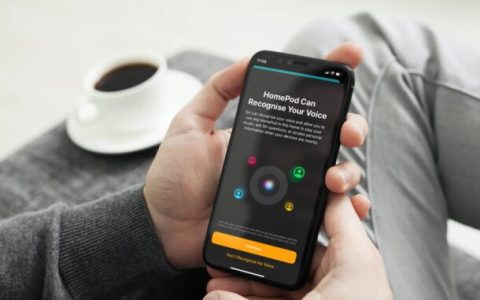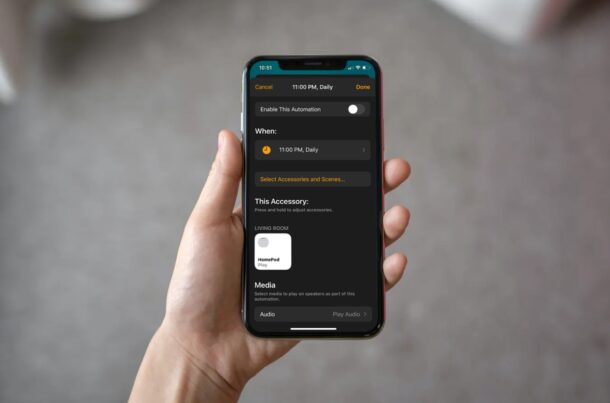
如果您在 HomePod 上设置了一堆自动化功能,那么随着时间的推移,您可能会有一些您最终想要关闭的自动化功能,也许是为了避免它们在特定的日期或时间运行。暂时关闭 HomePod 或 HomePod mini 自动化功能很容易。
与大多数其他智能扬声器一样,家庭自动化是 HomePod 必须提供的主要功能之一。使用与 Apple HomeKit 兼容的智能设备的人可以使用 HomePod 来自动化这些设备的功能。例如,您可以设置一个自动化功能,在您离开家时关闭所有灯,或者在您回家并检测到您时打开灯并开始播放音乐。但是,如果您不希望在特定时间触发一个或多个自动化,您可以使用 iPhone 禁用它。
如何关闭 HomePod 自动化
Siri 无法启用/禁用您为 HomePod 创建的自动化。为此,您需要使用 iPhone 上安装的家庭应用程序。这是您需要做的:
- 在 iPhone 或 iPad 上启动家庭应用程序。
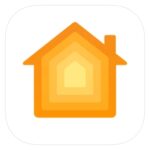
- 确保您位于应用程序的“主页”部分。现在,长按位于最喜欢的配件下的 HomePod 即可开始使用。
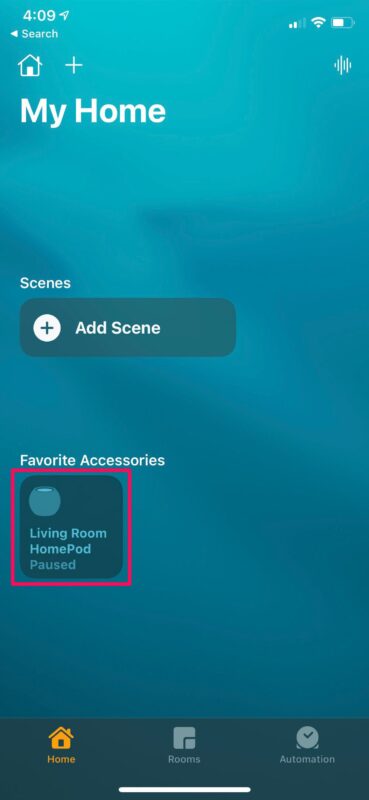
- 这将打开一个专用菜单,让您可以通过顶部的音乐播放菜单访问 HomePod 设置。向下滚动以继续。
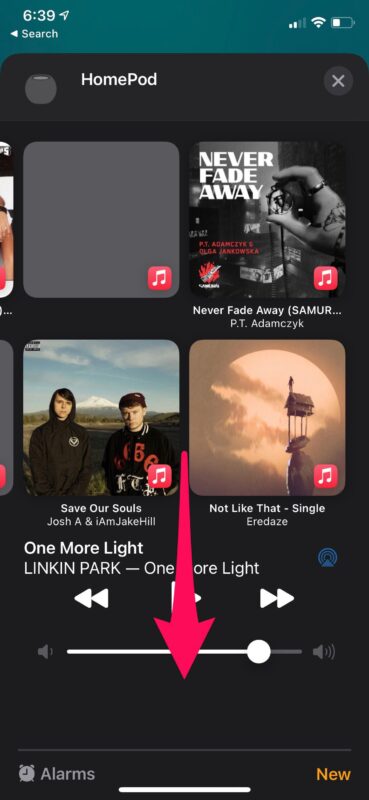
- 在这里,您将找到您在“自动化”部分下创建的所有自动化。如果您在某个自动化旁边找到一个切换开关,您可以使用该切换开关来启用或禁用它。如果没有,只需点击自动化。
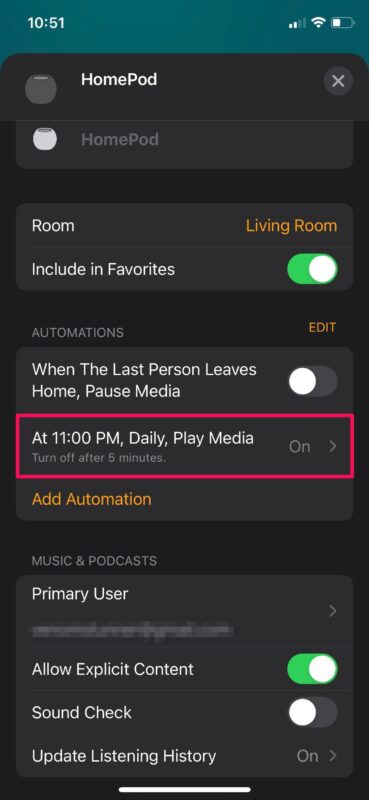
- 现在,将“启用此自动化”切换设置为关闭,然后点击“完成”以保存您的更改。
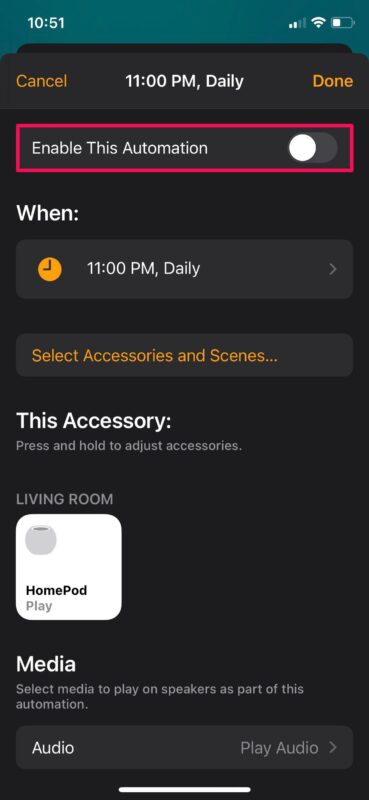
你都准备好了。除非您手动返回设置并重新启用它,否则自动化将不再被触发。
请注意,只有最初设置 HomePod 的人才能使用其 iOS/iPadOS 设备或 Mac 上的家庭应用程序更改自动化设置。
如果您不再使用已设置的自动化,您也可以选择永久删除自动化。选择要删除的自动化后,可以通过在同一菜单中向下滚动来访问此特定选项。
此外,Home 应用程序可让您访问 HomePod 的更多配置设置。例如,您可以启用/禁用位置服务、关闭显式内容、限制对个人请求的访问等等。大多数 Siri 无法控制的设置都可以从 iPhone 或 iPad 上的家庭应用程序访问。
HomePod充满了巧妙的技巧,所以如果您不熟悉,请不要错过它们。
您如何看待自动化和 HomePod?在评论中让我们知道您的想法和经验。